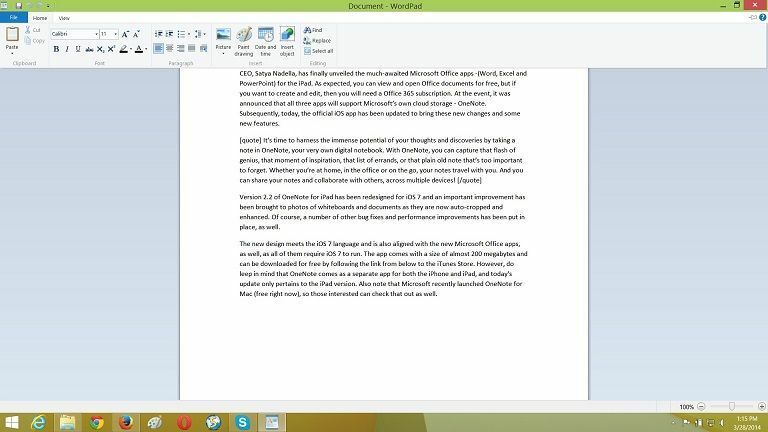Ši programinė įranga leis jūsų tvarkyklėms veikti ir veikti, taip apsaugant jus nuo įprastų kompiuterio klaidų ir aparatūros gedimų. Dabar patikrinkite visus tvarkykles atlikdami 3 paprastus veiksmus:
- Atsisiųskite „DriverFix“ (patikrintas atsisiuntimo failas).
- Spustelėkite Paleiskite nuskaitymą rasti visus probleminius vairuotojus.
- Spustelėkite Atnaujinti tvarkykles gauti naujas versijas ir išvengti sistemos sutrikimų.
- „DriverFix“ atsisiuntė 0 skaitytojų šį mėnesį.
„Windows 8“ ir „Windows 8.1 Mail“ programas tampa daug lengviau lengviau naudoti tiek planšetiniame kompiuteryje, tiek darbalaukio režimu, jei žinote ir išmokote turimus sparčiuosius klavišus. Čia jie visi

Nesvarbu, ar naudojate „Mail“ programą planšetiniame kompiuteryje, nešiojamame kompiuteryje ar hibridiniame įrenginyje, išmokę sparčiuosius klavišus galite tapti daug produktyvesni. Kai tenka tvarkyti savo el. Pašto adresą kasdieniame versle, netampa taip absurdiška, kai žinai daugumą jų. Bet kadangi mes nežinome, ką tiksliai naudosite, žemiau rasite visus sparčiuosius klavišus, veikiančius „Mail“ programoje, skirtoje „Windows 8“ ir „Windows 8.1“.
Mes kalbėjome apie keletą svarbiausių bruožų „Windows 8.1 Mail“ programa sukurta įmonės vartotojams ir šis sparčiųjų klavišų sąrašas neabejotinai yra vienas iš jų. Susirenkite save, nes tai yra gana ilgas sąrašas. Tai turite padaryti, kad tai būtų greičiau - tiesiog ieškokite norimos funkcijos šiame straipsnyje, jei tokios ieškote. Taigi, čia jie yra:
- „Ctrl“ + R - Atsakyk
- „Ctrl“ + „Shift“ + R - Atsakyti visiems
- „Ctrl“ + F - Persiųsti
- „Ctrl“ + M - Perkelti elementą į kitą aplanką
- „Ctrl“ + J - Perjunkite tarp pranešimo žymėjimo kaip šlamšto ar ne šlamšto
- „Ctrl“ + „Shift“ + U - Rodyti tik neskaitytus pranešimus
- „Ctrl“ + „Shift“ + A - Rodyti visus pranešimus
- „Ctrl“ + „Shift“ + E - Rodyti aplanko parinktis
- „Ctrl“ + U - Pažymėti kaip neskaitytą, Pabraukti tekstą (kai rašote el. Laišką)
- „Ctrl“ + Q - Žymėti kaip skaitytas
- „Ctrl“ + A - Pasirinkite visus pranešimus, Įterpti, Perjungti žymėjimą ir Pašalinti pranešimų žymėjimą
- „Ctrl“ + N - Nauja žinutė
- F5 - Sinchronizuoti
- Alt + B - Dėmesį nukreipkite į nematomos kopijos mygtuką
- „Alt“ + C. - Sutelkite dėmesį į kopijos mygtuką, Priimti
- „Alt“ + D - Atmesti
- „Alt“ + T. - Sutelkite dėmesį į mygtuką To, Tentative
- „Alt“ + V. - Atidarykite kvietimą kalendoriuje
- „Alt“ + S - Išsiųsti laišką
- „Ctrl“ + O - Atidaro pranešimą naujame lange
- „Ctrl“ + „Alt“ + S - suteikia galimybę ištrinti vieną ar visus pranešimus iš konkretaus siuntėjo
- „Alt“ + I - Įdėkite priedą
- „Ctrl“ + „Shift“ + F - Pasirinkite šriftą
- „Ctrl“ + tarpo klavišas - Išvalyti formatavimą
- „Ctrl“ + Y - Perdaryk
- F4 - Perdaryk
- „Ctrl“ + [ - Sumažinkite šrifto dydį vienu tašku
- „Ctrl“ +] - Padidinkite šrifto dydį vienu tašku
- „Ctrl“ + „Shift“ +, -Sumažinkite šrifto dydį
- „Ctrl“ + „Shift“ +. - Padidinkite šrifto dydį
- „Ctrl“ + K - Pridėti nuorodą
- „Ctrl“ + E - Centras
- „Ctrl“ + L - įtrauka liko
- „Ctrl“ + R - Teisinga įtrauka
- „Ctrl“ + „Shift“ + L - Kulkos
- „Ctrl“ + M - įtrauka, kai pasirenkamas tekstas
- „Ctrl“ + „Shift“ + M - Outdentas
- Tab arba „Shift“ + Tab - Įtraukimas / išorinis įterpimas, kai pasirenkamas tekstas arba kai židinys yra sąraše
- „Shift“ + skirtukas - Kai fokusavimo nėra sąraše, peržiūrėkite skirtukus atvirkštine tvarka.
- „Ctrl +“ - Ūmus akcentas
- „Ctrl“ +, - Cedilla akcentas
- „Ctrl“ + „Shift“ + 6 - „Circumflex“ akcentas
- „Ctrl“ + „Shift“ +; - Diaerezės akcentas
- „Ctrl“ + - Kapo akcentas
- „Ctrl“ + „Shift“ + 7 - Ligatūros akcentas
- „Ctrl“ + „Shift“ + 2 - Žiedo akcentas
- „Ctrl“ + / - Pasvirasis akcentas
- „Ctrl“ + „Shift“ +- Tildės akcentas
- „Alt“ + „Ctrl“ + „Shift“ + 1 - Apverstas šauktukas
- „Alt“ + „Ctrl“ + „Shift“ + / - Apverstas klaustukas
- „Ctrl“ + „Shift“ + S - Šluoti
- „Ctrl“ + E - Paieška
- „Ctrl“ + Z - Atšauk
- „Ctrl“ + B - Drąsiai
- „Ctrl“ + I - kursyvu
- „Ctrl“ + U - Pabrauk
- „Ctrl“ + C - Kopijuoti
- „Ctrl“ + V - Įklijuokite
- „Ctrl“ + S - Išsaugoti juodraštį
- F6 - Rašydami el. Laišką, nukreipkite dėmesį į siuntimo mygtuką
Phew, visai sąrašas, ar aš teisus? Dabar praneškite mums, kuriuos iš pirmiau pateiktų sparčiųjų klavišų „Windows 8 Mail“ programoje iš tikrųjų ketinate naudoti, nes neįmanoma patikėti, kad kažkas gali juos visus žinoti ir naudoti.